
JDK 介绍、JDK 8 安装配置教程、不同 JDK 版本之间的转换
什么是 JDK?
JDK 是 Java Development ToolKit 的简称,也就是 Java 开发工具包。JDK 是整个 Java 的核心,包括 Java 运行环境(Java Runtime Envirnment,简称 JRE),Java 工具(比如 javac、java、javap 等等),以及 Java 基础类库(比如 rt.jar)。
最主流的 JDK 是 Oracle 公司发布的 JDK,除了 Oracle JDK(商业化,更稳定)之外,还有很多公司和组织开发了属于自己的 JDK,比较有名的有 IBM JDK(更适合 IBM) 和 OpenJDK(开源的)。每个 JDK 都有自己的优缺点,我们开发者只需要掌握 Oracle JDK 就好了。
JDK 安装好后,会有以下几个重要的文件夹和文件,稍微解释一下。
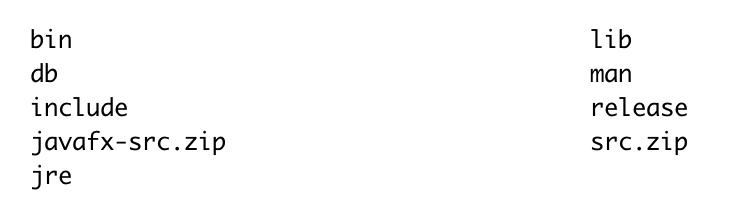
1)bin:包含了最主要的是编译器(javac.exe)
2)include:Java 和 JVM 交互用的头文件
3)lib:类库
4)jre:Java 运行环境
JDK 有三种类型。
1)J2SE:Standard Edition,标准版,是我们通常用的一个版本,从 JDK 5.0 开始,改名为 Java SE。
2)J2EE:Enterprise Edition,企业版,从 JDK 5.0 开始,改名为 Java EE。
3)J2ME:Micro Edition,主要应用于移动设备、嵌入式设备,从 JDK 5.0 开始,改名为 Java ME。
不同 JDK 版本之间的区别?
下图总结了 JDK从第一个发布版本到现在所有的版本信息:(JAVA 最开始属于 Sun 公司,后来被 Oracle 收购)
2009 年 4月 20 日,Oracle 公司以每股9.50美元,总额 74亿美金收购 Sun公司,从此 Sun公司退出历史舞台,Java 也正式进入 Oracle的怀抱,在 Oracle公司,Java迎来了自己的高光时刻。下图为 Java 在 Oracle 公司发布的版本:
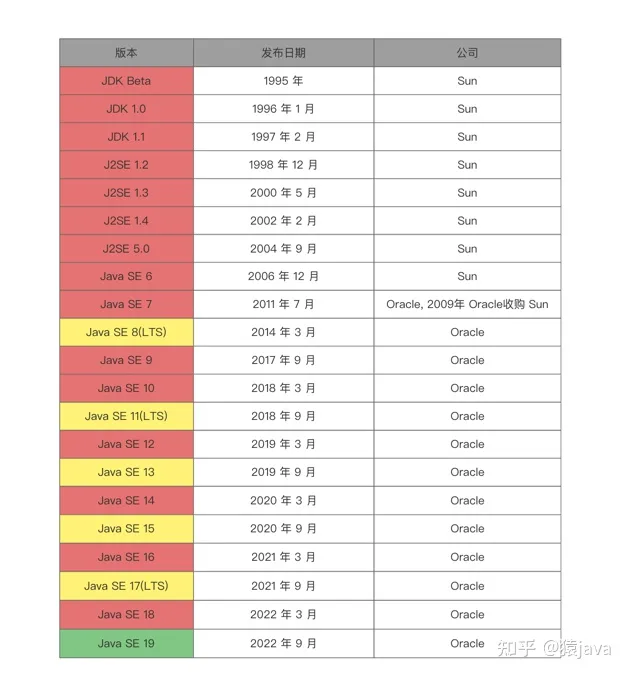
从上图可以看出,最开始 Sun 公司是以 JDK(Java SE Development Kits,Java 开发包)命名,从1.2 版本起,修改成以 J2SE(Java 2 Platform, Standard Edition)命名,从 Java SE 6后 Java 不再带有 “2” 这个号码,后面的版本全部以 Java SE + 数字版本命名。
尽管在 Java发展历史上出现过好多名词,比如 J2SE,J2ME,J2EE,但还是可以笼统的认为:Java = Java SE = JDK。
针对几个长期维护版本,列举了其重要功能升级:
JDK 8
- Lambda 和 函数式接口
- 方法推导
- 接口默认方法和静态方法
- 重复注解
- 类型注解
- 类型推断
- Optional
- Stream
- 日期时间 API
- Base64 支持
- 并行数组 ParallelSort
JDK 11
- 基于嵌套的访问控制
- 标准 HTTP Client 升级
- Epsilon:低开销垃圾回收器
- 简化启动单个源代码文件的方法
- 用于 Lambda 参数的局部变量语法
- 低开销的 Heap Profiling
- 支持 TLS 1.3 协议
- ZGC:可伸缩低延迟垃圾收集器
- 飞行记录器
- 动态类文件常量
JDK 17
- 语言特性增强
- 密封的类和接口(正式版)
- 工具库的更新
- JEP 306:恢复始终严格的浮点语义
- JEP 356:增强的伪随机数生成器
- JEP 382:新的macOS渲染管道
- 新的平台支持
- JEP 391:支持macOS AArch64
- 旧功能的删除和弃用
- JEP 398:弃用 Applet API
- JEP 407:删除 RMI 激活
- JEP 410:删除实验性 AOT 和 JIT 编译器
- JEP 411:弃用安全管理器以进行删除
- 新功能的预览和孵化API
- JEP 406:新增switch模式匹配(预览版)
- JEP 412:外部函数和内存api (第一轮孵化)
- JEP 414:Vector API(第二轮孵化)
- JEP 389:外部链接器 API(孵化器)
- JEP 393:外部存储器访问 API(第三次孵化)
如何选择版本
通过上面的介绍可以看出,JDK 8,JDK 11,JDK 17 是 3 个长期维护的版本,但因为 JDK 17 是 2021 年发布的 GA 版本,所以,生产上尽量选择 JDK 8 或者 JDK 11。(注:口中说的Java8、JDK8、JDK1.8都是同一个东西)
在 JDK版本的选择上,尽量选择长期维护的版本,不要使用最新版本的。因为新版本的 JDK,新功能没有经过生产环境的验证,如果想成为第一个吃螃蟹的人,一定要三思能否 hold 得住。
JDK 8 的安装教程
1. 下载安装包
官网下载: Java Archive
注: 官网下载需要注册 Oracle 邮箱
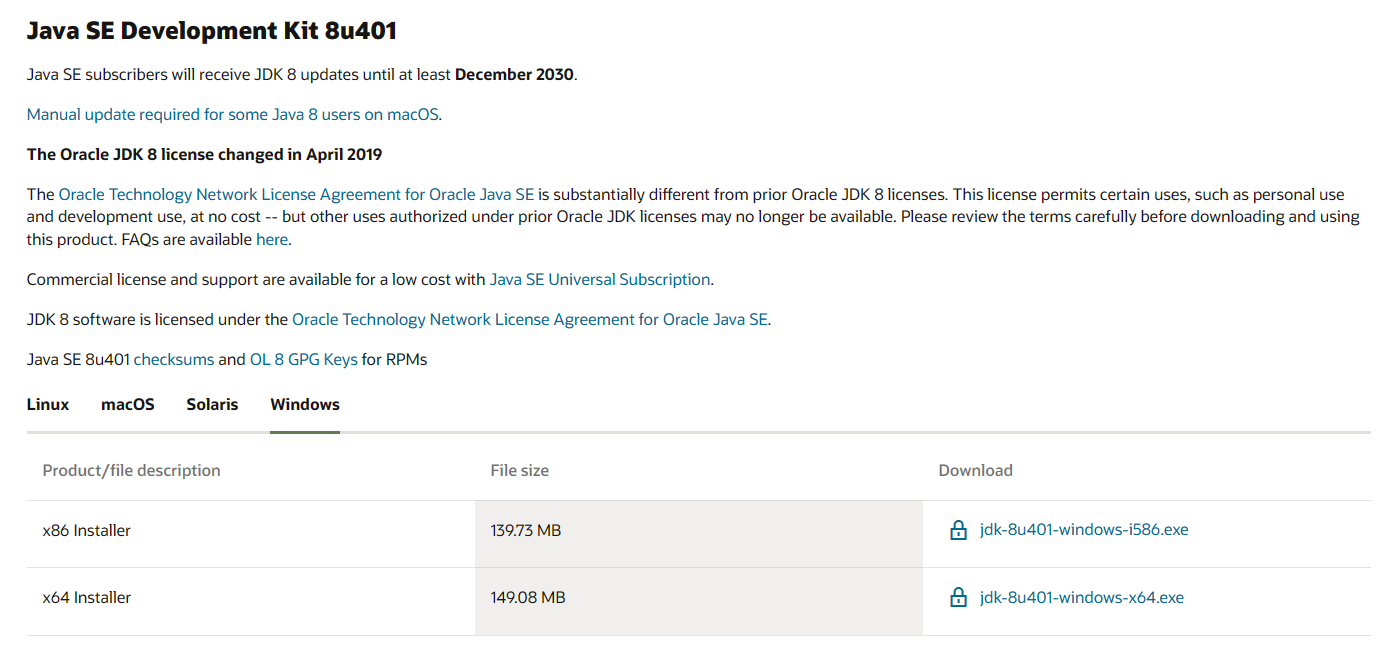
2. 安装
双击:

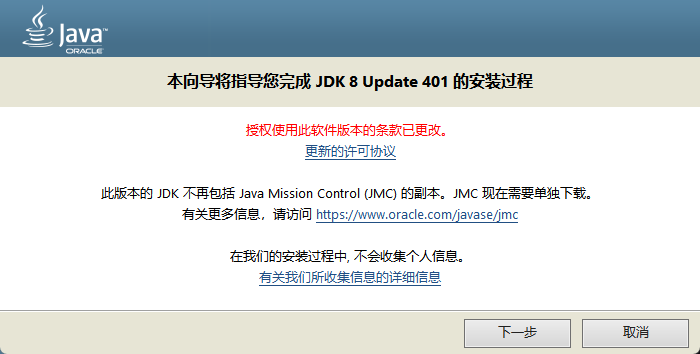
更改 jdk 安装位置
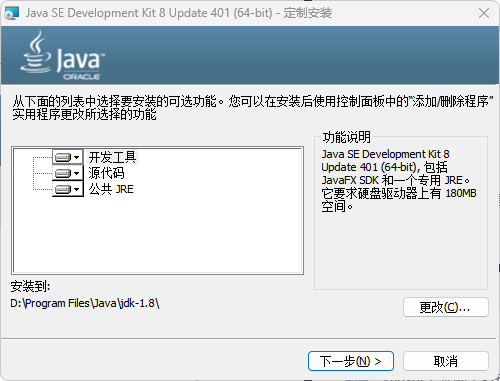
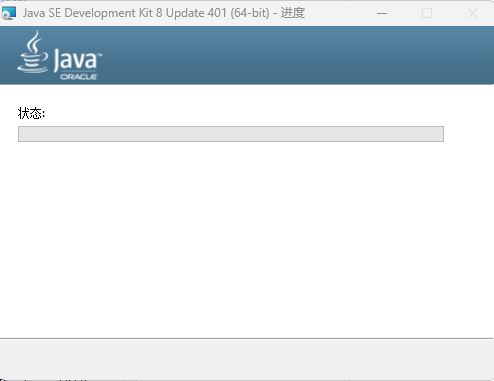
更改 jre 安装位置


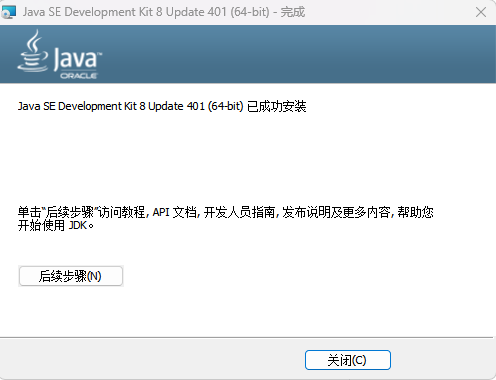
3. 环境变量配置
高级系统设置, 选择“环境变量”
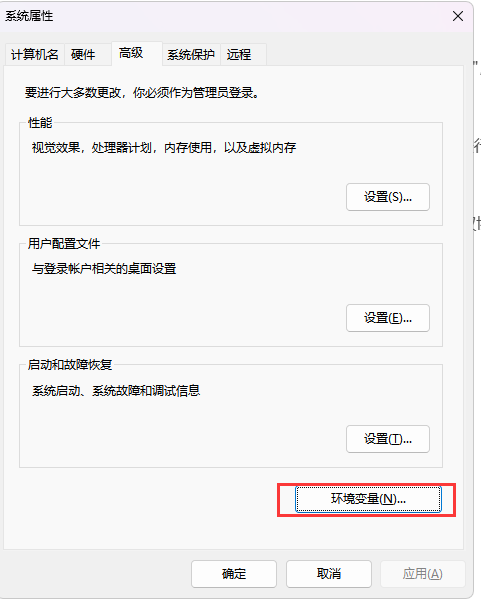
在 环境变量 系统变量设置 2 项属性,JAVA_HOME,PATH,若已存在则点击 “编辑”,不存在则点击"新建"。
注意:JDK 8 只需要配置 PATH 即可,CLASSPATH=.;%JAVA_HOME%\lib\dt.jar;%JAVA_HOME%\lib\tools.jar; 可以不进行配置。JAVA_HOME 配置主要是 Tomcat 要求。
JAVA_HOME
新建 JAVA_HOME 变量,变量值为JDK安装目录。
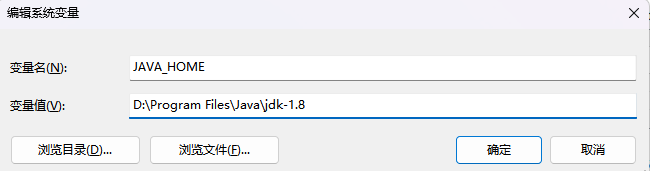
PATH
编辑 Path 系统变量,新建值 %JAVA_HOME%\bin;%JAVA_HOME%\jre\bin;

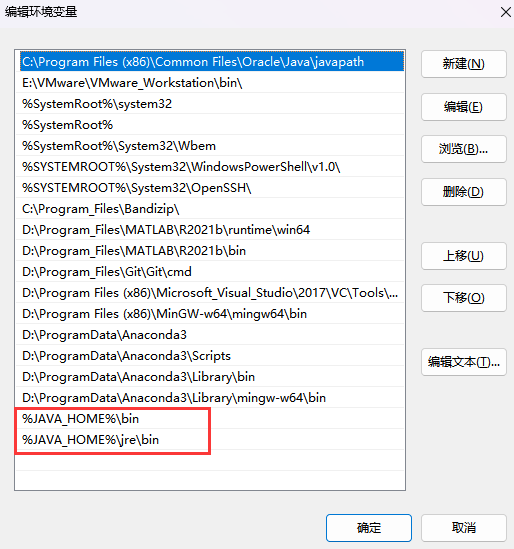
4. 验证JDK是否安装成功
Win+R 快捷键,输入cmd进入命令提示符操作界面。
查看Java版本
输入 java -version ,查看 Java 版本,出现下图信息表示Java安装成功。

验证环境变量是否配置成功
输入 javac,出现下图信息表示Java环境变量配置成功。

多个JDK版本切换
1. JDK 下载
JDK17下载: https://www.oracle.com/java/technologies/downloads/#java17


2. 安装
以前JDK怎么安装,其他就怎么安装

3. 配置
1、删Path变量
在安装JDK的时候,JDK会给我们的Path变量添加变量
列如
- C:\Program Files\Common Files\Oracle\Java\javapath
- C:\Program Files (x86)\Common Files\Oracle\Java\javapath
安装一次,就会生成一条这样的变量,那就把他们都删掉
防止咱们切换失败
2、给Path添加变量
%JAVA_HOME%\bin
%JAVA_HOME%\jre\bin
3、创建系统变量
变量名: CLASSPATH (这步似乎不操作也可以)
.;%JAVA_HOME%\lib;%JAVA_HOME%\lib\tools.jar

3.1、创建 JAVA_HOME
变量名:JAVA_HOME
变量值:%JAVA_HOME17% 或者 %JAVA_HOME8%
修改此处变量值中的数字来达到启用所对应的jdk

3.2、创建 JAVA_HOME17
变量名:JAVA_HOME17
变量值:D:\Program Files\Java\jdk-17 自己安装的jdk17路径
3.3、创建 JAVA_HOME8
变量名:JAVA_HOME8
变量值:D:\Program Files\Java\jdk-1.8 自己安装的jdk1.8路径

4. 切换版本测试
打开环境变量
修改JAVA_HOME 变量:
使用JDK17 :JAVA_HOME17
使用JDK1.8: JAVA_HOME8
java -version

References
更多推荐
 已为社区贡献15条内容
已为社区贡献15条内容







所有评论(0)